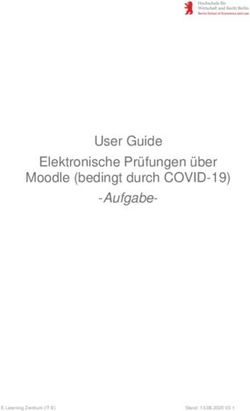Handbuch Coligo DESKTOP - Steffel TK
←
→
Transkription von Seiteninhalten
Wenn Ihr Browser die Seite nicht korrekt rendert, bitte, lesen Sie den Inhalt der Seite unten
Version 2.4
Inhalt
1. Von Unified Communications zur Team-Collaboration .................................................................... 4
2. Coligo DESKTOP ............................................................................................................................. 4
2.1 Anmelden................................................................................................................................. 5
2.2 Dashboard und Softphone....................................................................................................... 9
2.3 Einstellungen ......................................................................................................................... 10
2.3.1 Profil ................................................................................................................................... 11
2.3.2 Auswahl des Endgeräts für eingehende Anrufe überschreiben ........................................ 11
2.3.3 Status aktivieren ................................................................................................................ 11
2.3.4 Anrufweiterleitung .............................................................................................................. 12
2.3.5 Wartefelder-Tools: ............................................................................................................. 14
2.3.6 Mein Meetingraum ............................................................................................................. 16
2.3.7 Einstellungen ..................................................................................................................... 16
2.3.8 Audioeinstellungen ............................................................................................................ 17
2.3.9 Videoeinstellungen ............................................................................................................ 18
2.3.10 Benachrichtigungseinstellungen .................................................................................... 19
2.3.11 Integrationseinstellungen ............................................................................................... 20
2.3.12 Abmelden ....................................................................................................................... 23
2.4 Endgeräte-Auswahl ............................................................................................................... 24
2.5 Tastatur.................................................................................................................................. 25
2.6 Internes Telefonbuch ............................................................................................................. 26
2.7 Telefonbuch ........................................................................................................................... 29
2.8 Anrufliste mit Click-to-Call-Funktionalität und Voicemail ....................................................... 31
2.9 Chat ....................................................................................................................................... 33
3. Funktionalitäten .............................................................................................................................. 34
3.1 Anrufsteuerung ...................................................................................................................... 34
Handbuch Coligo DESKTOP Seite 2 von 44 27-01-20203.1.1 Eingehender Anruf ............................................................................................................. 34
3.1.2 Während eines Anrufs ....................................................................................................... 37
3.1.3 Anruf weiterleiten ............................................................................................................... 37
3.1.4 Gerätewechsel während eines Anrufs ............................................................................... 42
4. Software-Update ............................................................................................................................ 43
5. Netzwerkanforderungen ................................................................................................................. 44
Handbuch Coligo DESKTOP Seite 3 von 44 27-01-20201. Von Unified Communications zur Team-Collaboration Effizienzsteigerung am Arbeitsplatz geht über die Grenzen von UC hinaus. Maßgeblich dafür ist die Integration von Instant Messaging, Sprache, Video und Konferenz. Team Collaboration wird auf ein neues Level gebracht durch das Protokollieren von Gesprächen sowie allen ausgetauschten Daten. Diskussionen werden über die Grenzen von Meetings hinaus ausgeweitet. Die Beliebtheit von Collaboration-Software mit zusätzlichen Web-Kommunikationsfunktionen verdeutlicht, dass die derzeit verfügbaren Kommunikationslösungen nicht die Anforderung erfüllen, an einem Thema zusammen arbeiten zu können, nachdem es gemeinsam diskutiert wurde. Coligo DESKTOP wird dieser Anforderung gerecht – eine Client-Lösung, die Team-Collaboration- Funktionen mit Web-Kommunikation vereint (Sprach-/Video-Gruppen-Anrufe). 2. Coligo DESKTOP Coligo DESKTOP erweitert Ihre PBX-Funktionalitäten auf dem Desktop um eine nahtlose Integration der Team-Collaboration. Das Programm steht zum Download für Windows und macOS zur Verfügung. Sie können Anrufe starten, empfangen und verwalten, unabhängig davon, ob sie über das integrierte Softphone, ein Tischtelefon oder ein mobiles Endgerät erfolgen. Außerdem können Sie die Anwesenheit Ihrer Kollegen sehen. Nach dem Herunterladen erscheint das Symbol von Coligo DESKTOP in der Taskleiste. Die Anwendung wird automatisch über den Coligo-Anmeldebildschirm gestartet. Wenn das Coligo-Symbol weiß ist , zeigt es den Verfügbarkeitsstatus an. Leuchtet das Symbol rot , besteht keine Verbindung. Hinweis 1: Einige Screenshots in diesem Dokument können von der tatsächlichen (aktuellen) Implementierung von Coligo DESKTOP abweichen. Hinweis 2: Die Screenshots in diesem Dokument zeigen die Anwendung in englischer Sprache. Die Übersetzung der Funktionalitäten in den Anwendungen ist im Text des Dokuments angegeben. Handbuch Coligo DESKTOP Seite 4 von 44 27-01-2020
2.1 Anmelden
Für die Anmeldung bei Coligo DESKTOP müssen Sie den bereitgestellten Benutzernamen und das
Kennwort eingeben. Aktivieren Sie das Kontrollkästchen 'Automatische Anmeldung', um sich beim
Starten des Computers automatisch an Coligo DESKTOP anzumelden.
Figure 1. Anmeldung Coligo DESKTOP
Nach dem Anmelden öffnet sich die Liste aller Kollegen. Um eine Liste zu öfnnen, klicken Sie auf den
Pfeil auf der rechten Seite der Liste. Klicken Sie auf denselben Pfeil, um die Liste wieder zu schließen.
Handbuch Coligo DESKTOP Seite 5 von 44 27-01-2020Figure 2. Liste der Kollegen
Das Coligo DESKTOP Symbol erscheint abhängig vom Betriebssystem im Windows-Infobereich bzw.
auf dem Mac Bildschirm. Hier können Sie jederzeit auf alle Funktionen zugreifen.
Für Windows-Benutzer: Sie können mit der rechten Maustaste auf das Coligo DESKTOP-
Symbol klicken, um die Funktionalität zu nutzen.
Für Mac-Anwender: Sie können auf das Coligo DESKTOP-Symbol auf dem Bildschirm klicken.
Es erscheint ein Menü, in dem Sie verschiedene Statusinformationen einsehen, Einstellungen ändern
und das Softphone aktivieren können.
Handbuch Coligo DESKTOP Seite 6 von 44 27-01-2020Figure 3. Tray-Symbol - Windows-Benutzer (links,) Mac-Benutzer (rechts)
Start: Klicken Sie auf „Start“, um die Anwendung zu starten. Die Symbolleiste erscheint oben rechts
auf dem Desktop
Mein Reach: Hier wird Ihr Status angezeigt. „Standard“ bedeutet, dass das Standardprofil aktiv ist.
Klicken Sie auf eine der Optionen, um für eine bestimmte Zeit einen anderen Status zu wählen.
Figure 4. Überschreiben Ihres Status
Handbuch Coligo DESKTOP Seite 7 von 44 27-01-2020Das REACH-Symbol im Softphone zeigt an, ob ein Weiterleiten aktiv ist.
Figure 5. REACH Active Override anzeigen
Bedienfelder: Im Kontextmenü können Sie unter „Bedienfelder“ auswählen, welche Fenster Sie
öffnen möchten (Alle anzeigen, Favoriten, Kollegen die online sind, Ihre Wartefelder). Sie können die
Fenster per Drag & Drop an die gewünschte Position des Bildschirms ziehen.
Figure 6. Alle Fenster geöffnet
Sprache: Hier können Sie die Sprache der Anwendung auswählen. Derzeit verfügbar sind Englisch,
Niederländisch und Deutsch.
Softphone aktivieren: Diese Funktion ist standardmäßig aktiviert, um das Softphone beim Start der
Anwendung zu öffnen. Wenn diese Option deaktiviert ist, erhalten Sie keine Benachrichtigung über
eingehende Anrufe und können keine ausgehenden Anrufe über das Softphone starten.
Handbuch Coligo DESKTOP Seite 8 von 44 27-01-2020Start bei Anmeldung: Aktivieren Sie diese Funktion, damit die Anwendung gestartet wird, wenn Sie
sich an Ihrem Laptop/PC anmelden. Wenn die Option deaktiviert ist, müssen Sie die Anwendung
manuell starten und sich anmelden.
Abmelden: Diese Funktion meldet Sie von der Anwendung ab.
Beenden: Diese Funktion entfernt das Coligo DESTKOP-Symbol aus der Symbolleiste und meldet Sie
von der Anwendung ab.
2.2 Dashboard und Softphone
Sie können mit dem Softphone Anrufe einleiten und entgegennehmen. Dazu muss das Softphone
aktiviert worden sein, siehe Abbildung 3.
Nun können Sie Coligo DESKTOP nutzen. Die Symbolleiste von Coligo DESKTOP enthält folgende
Symbole: Menü, Geräteauswahl, Minimierungs-/Maximierungsfunktionen, Anwendung schließen,
Softphone, Firmentelefonbuch, Telefonbuch und Chat.
Figure 7. Coligo DESKTOP Symbolleiste
Klappen Sie Coligo-DESKTOP über das Symbol aus, erscheint die Anwendung im Vordergrund.
Sie können die Anwendung per Drag & Drop an jede beliebige Position Ihres Bildschirms ziehen.
Handbuch Coligo DESKTOP Seite 9 von 44 27-01-20202.3 Einstellungen
Durch Klicken auf das Menü-Symbol werden die Einstellungen geöffnet. Dazu gehören Ihr Status
(Mein REACH), Ihr Profil, das Anwendungsverhalten sowie die Audio- und Videoeinstellungen (mit
Echotest).
Figure 8. Einstellungen
Handbuch Coligo DESKTOP Seite 10 von 44 27-01-20202.3.1 Profil Klicken Sie auf den Namen des Benutzers (in diesem Beispiel Alice Blue), um Ihr Profil zu bearbeiten. 2.3.2 Auswahl des Endgeräts für eingehende Anrufe überschreiben Konfigurieren Sie, auf welchen Geräten eingehende Anrufe angezeigt werden. 2.3.3 Status aktivieren Konfigurieren Sie, ob Sie Ihre Verfügbarkeit in der Liste teilen möchten. Wenn Sie die Option deaktivieren, werden Sie in der Liste grau/offline angezeigt. Handbuch Coligo DESKTOP Seite 11 von 44 27-01-2020
2.3.4 Anrufweiterleitung Legen Sie eine bedingte oder unbedingte Anrufweiterleitung fest. Klicken Sie auf Aktivieren. Wählen Sie eine bedingte oder unbedingte Anrufweiterleitung aus. Unbedingte Anrufweiterleitung Handbuch Coligo DESKTOP Seite 12 von 44 27-01-2020
Sie können eine unbedingte Anrufweiterleitung zu Ihrer Voicemail oder einer Rufnummer festlegen. Wählen Sie Rufnummer und Ihre Kollegen aus der Kontaktliste werden in alphabetischer Reihenfolge aufgelistet. Sie können einen Kollegen aus der Liste wählen oder manuell eine Rufnummer eingeben. Wählen Sie Speichern. Bedingte Anrufweiterleitung Sie können eine bedingte Anrufweiterleitung zu Ihrer Voicemail oder einer Rufnummer festlgegen. Legen Sie einen Timeout fest (zwischen 1 und 90 Sekunden). Nach diesem Timeout werden die Anrufe weitergeleitet. Wählen Sie Rufnummer und Ihre Kollegen aus der Kontaktliste werden in alphabetischer Reihenfolge aufgelistet. Sie können einen Kollegen aus der Liste wählen oder manuell eine Rufnummer eingeben. Wählen Sie Speichern. Handbuch Coligo DESKTOP Seite 13 von 44 27-01-2020
2.3.5 Wartefelder-Tools:
Figure 9. Wartefelder-Tools
QBOARD: Hier können Sie sich an Coligo QBOARD anmelden. Coligo QBOARD ist auch über
folgenden Link erreichbar https://qboard.coligo.com/. Weitere Informationen zu diesem Service finden
Sie im Handbuch zu Intouch.
Handbuch Coligo DESKTOP Seite 14 von 44 27-01-2020SWITCHBOARD ist die Erweiterung von Coligo DESKTOP, über die eine effiziente und einfache
Bearbeitung von Anrufen möglich ist. Diese Applikation ist für Empfangspersonal, Telefonisten und
Contact-Center-Teams gedacht, die direkten Kundenkontakt haben (bis zum 1. September für jeden
MV3-Nutzer verfügbar. Nach dem 1. September 2019 kann SWITCHBOARD optional als Add-on
bestellt werden). Weitere Informationen zu diesem Service finden Sie im Handbuch zu Intouch.
Bei Wartefeldern anmelden
Figure 10. Wartefelder: Anmelden und abmelden
In diesem Bereich können Sie sich bei einem Wartefeld anmelden oder sich davon abmelden.
Zurück zu den zuvor genutzten Wartefeldern
Melden Sie sich wieder bei den Wartefeldern an, bei denen Sie zuvor angemeldet waren. Klicken Sie
dafür auf die folgende Option:
Von allen Wartefeldern abmelden
Handbuch Coligo DESKTOP Seite 15 von 44 27-01-20202.3.6 Mein Meetingraum
Klicken Sie auf „Mein Meetingraum“, um ein Meeting mit den neuesten Funktionen von Coligo
MEETINGS zu starten.
2.3.7 Einstellungen
Figure 11. Einstellungen für das Anwendungsverhalten
Handbuch Coligo DESKTOP Seite 16 von 44 27-01-20202.3.8 Audioeinstellungen
Hier können Sie Mikrofon, Lautsprecher und Klingeltöne einstellen.
Verwenden Sie ein Headset? Dann wird empfohlen, unter Mikrofon und Lautsprecher "Kommunikation -
" zu wählen (und eventuell auch unter Klingeln, wenn Sie auch den Klingelton über Ihr Headset hören möchten).
Figure 12. Audioeinstellungen
Handbuch Coligo DESKTOP Seite 17 von 44 27-01-20202.3.9 Videoeinstellungen
Hier können Sie die Kamera auswählen und ein Video/Bild aufnehmen, das Sie als Profilbild
verwenden können.
Figure 13. Video-Einstellungen
Handbuch Coligo DESKTOP Seite 18 von 44 27-01-20202.3.10 Benachrichtigungseinstellungen Hier können Sie Benachrichtigungseinstellungen festlegen. Im unteren Bild können Sie sehen, wie ein eingehender Anruf angezeigt wird, wenn die Benachrichtigungseinstellungen wie im oberen Bild festgelegt sind. Handbuch Coligo DESKTOP Seite 19 von 44 27-01-2020
2.3.11 Integrationseinstellungen Unter Integrationseinstellungen finden Sie eine Übersicht über verfügbare integrierte Anwendungen. Schieben Sie den Schalter nach rechts, um eine Anwendung zu aktivieren oder nach links, um diese zu deaktivieren. Coligo Connect: Ermöglicht die Integration von Coligo DESKTOP in Ihr CRM- oder ERP-Paket oder Ihre Kontaktdatenbank. Diese Funktionalität ist mit dem Add-On „Coligo CONNECT“ verfügbar. Microsoft-Integration: Ermöglicht die Integration Ihrer Office365 Kontakte in Coligo DESKTOP. Eingehender Anruf von einem Ihrer Outlook-Kontakte? Mit der Microsoft-Integration wird der Name Ihres Kontakts in Coligo DESKTOP angezeigt. Alle Ihre Outlook-Kontakte finden Sie in Coligo DESKTOP auch unter Telefonbuch. Diese Funktionalität ist mit dem Add-On „Coligo ENGAGE“ verfügbar. Um die Integration mit Microsoft zu aktivieren, müssen Sie sich einmalig beim Microsoft-Portal anmelden. Handbuch Coligo DESKTOP Seite 20 von 44 27-01-2020
1. Aktivieren Sie die Option Microsoft-Integration. Es erscheint der folgende Dialog: 2. Geben Sie Ihre Outlook E-Mail-Adresse ein. 3. Wählen Sie Weiter. 4. Geben Sie Ihr Kennwort ein. 5. Wählen Sie Anmelden. 6. Es wird empfohlen, die Option Nicht mehr anzeigen zu aktivieren, damit Sie sich nicht jedes Mal anmelden müssen, wenn Sie die Integration mit Microsoft verwenden. 7. Wählen Sie Ja. Die Schnittstelle ist eingerichtet. Google-Integration: Ermöglicht die Integration Ihrer Google-Kontakte in Coligo DESKTOP. Eingehender Anruf von einem Ihrer Google-Kontakte? Mit der Microsoft-Integration wird der Name Ihres Kontakts in Coligo DESKTOP angezeigt. Alle Ihre Google-Kontakte finden Sie in Coligo DESKTOP auch unter Telefonbuch. Diese Funktionalität ist mit dem Add-On „Coligo ENGAGE“ verfügbar. Um die Integration mit Google zu aktivieren, müssen Sie sich einmalig beim Google-Portal anmelden. Handbuch Coligo DESKTOP Seite 21 von 44 27-01-2020
1. Aktivieren Sie die Option Google-Integration. Es erscheint der folgende Dialog:
2. Geben Sie Ihre Google-E-Mail-Adresse ein.
3. Wählen Sie Weiter.
4. Geben Sie Ihr Kennwort ein.
5. Es wird empfohlen, die Option Angemeldet bleiben zu aktivieren, damit Sie sich nicht jedes
Mal anmelden müssen, wenn Sie die Google-Integration verwenden.
6. Wählen Sie Anmelden. Es erscheint der folgende Dialog:
Handbuch Coligo DESKTOP Seite 22 von 44 27-01-20207. Wählen Sie Erlauben. Es erscheint der folgende Dialog: 2.3.12 Abmelden Hier können Sie sich von der Anwendung abmelden. Handbuch Coligo DESKTOP Seite 23 von 44 27-01-2020
2.4 Endgeräte-Auswahl
Über das Symbol Endgeräte können Sie festlegen, von welchem Endgerät Sie einen Anruf starten
möchten (Mobiltelefon, Tisch-Telefon oder Desktop). Der Anruf wird zunächst an dieses Endgerät
weitergeleitet und nach der Annahme auf dem Gerät erneut eingeleitet.
Figure 14. Endgeräteauswahl
Die Auswahl des Endgeräts für eingehende Anrufe ist ebenfalls möglich. Wählen Sie das
Standardgerät aus, mit dem Sie eingehende Anrufe annehmen möchten.
Figure 15. Auswahl des Endgeräts bei eingehenden Anrufen
Handbuch Coligo DESKTOP Seite 24 von 44 27-01-20202.5 Tastatur
Um die Tastatur und die Anrufliste zu öffnen, klicken Sie auf das Symbol
. Es öffnet sich ein Fenster mit der Tastatur. Sie können die
Tastatur wie auf einem Smartphone verwenden und Anrufe zu Festnetz-, Mobil- sowie
Firmenrufnummern tätigen. Während des Gesprächs können Sie die Audio- und Mikrofonlautstärke
einstellen.
Handbuch Coligo DESKTOP Seite 25 von 44 27-01-2020Figure 16. Tastatur 2.6 Internes Telefonbuch Um sich einen Überblick über Ihre Kollegen und deren Verfügbarkeit zu verschaffen, klicken Sie auf das Symbol . Handbuch Coligo DESKTOP Seite 26 von 44 27-01-2020
Figure 17. Kontaktliste In der Suchleiste können Sie nach Namen und Rufnummern filtern. Die Suchanfrage bleibt erhalten, wenn Sie zwischen den Tabs navigieren. Sie können auch nach „Online“ und „Favoriten“ filtern. Wenn Sie mit dem Mauszeiger über einen Kontakt fahren, wird das Symbol "
Figure 19. Anwesenheitsstatus
Der Status wird automatisch angezeigt und ist in dieser Version nicht manuell änderbar. Wenn Kontakte
nicht online im Coligo DESKTOP sind, sondern mit ihrer Nebenstelle auf einem Festnetz- oder
Mobiltelefon erreichbar sind, ist der Status blau. Wenn sich ein Kontakt in einem Gespräch befindet,
wechselt der Status auf Rot.
Kollegen, die online sind, werden automatisch innerhalb des Bereichs „Online“ angezeigt.
Figure 20. Präsenzstatus
Handbuch Coligo DESKTOP Seite 28 von 44 27-01-20202.7 Telefonbuch
Das Telefonbuch enthält Informationen zu externen Kontakten, die von den Benutzern manuell
angelegt wurden. Es verhält sich ähnlich zum internen Telefonbuch (siehe 2.6.) mit der Ausnahme,
dass Sie nicht mit den Kontakten des Telefonbuchs chatten können. Das persönliche Telefonbuch ist
nur für den entsprechenden Benutzer verfügbar und kann von diesem bearbeitet und aktualisiert
werden. Das Firmentelefonbuch kann nur mit Administratorrechten bearbeitet werden und steht allen
Benutzern in Ihrer Firma zur Verfügung.
Verwenden Sie Filter, um Favoriten, Firmentelefonbuch, persönliches Telefonbuch, Outlook und/oder
Google einzublenden. Die Reihenfolge wird durch die folgenden Kriterien festgelegt:
- Wenn Sie für eine der Quellen Favoriten festgelegt haben, werden diese oben angezeigt;
- Die übrigen Kontakte werden darunter in alphabetischer Reihenfolge aufgelistet.
Figure 21. Telefonbuch
Handbuch Coligo DESKTOP Seite 29 von 44 27-01-2020Ist die Microsoft- oder Google-Integration aktiv? Dann finden Sie zusätzlich Ihre Outlook- und
Google-Kontakte im Telefonbuch.
Handbuch Coligo DESKTOP Seite 30 von 44 27-01-20202.8 Anrufliste mit Click-to-Call-Funktionalität und Voicemail
Hier finden Sie die Liste mit allen Anrufen (eingehende und entgangene Anrufe). Durch einen Klick auf
den Namen des Kontakts oder sein Bild öffnet sich dessen Profil. Von dort aus können Sie einen
Anruf durch Klick auf die entsprechende Rufnummer starten.
Figure 22. Anrufliste
Handbuch Coligo DESKTOP Seite 31 von 44 27-01-2020Ist die Microsoft- oder Google-Integration aktiv? Dann finden Sie zusätzlich Ihre Outlook- und
Google-Kontakte in Ihrer Anrufliste.
Sie haben hier ebenfalls Zugriff auf Voicemails. Sie können einzelne Nachrichten auswählen, um sie
anzuhören oder zu entfernen. Wenn Sie auf das Profilbild des Anrufers klicken, können Sie ihn
zurückzurufen.
Figure 23. Voicemails
Handbuch Coligo DESKTOP Seite 32 von 44 27-01-20202.9 Chat
Die Registerkarte „Chat“ zeigt den Chat-Verlauf mit einzelnen Kollegen. Wenn Sie auf einen Chat
klicken, werden dieselben Funktionen wie im internen Telefonbuch angeboten.
Im Chat können Sie Nachrichten, URLs und Standorte teilen.
Figure 24. Chatübersicht (links) - Chatübersicht mit Benachrichtigung (rechts)
Eine Chat-Nachricht wird durch ein Popup-Fenster angezeigt und neben dem Chat-Symbol angezeigt.
Figure 25. Popup-Benachrichtigung
Handbuch Coligo DESKTOP Seite 33 von 44 27-01-20203. Funktionalitäten Nachfolgend finden Sie eine Liste der derzeit in Coligo DESKTOP verfügbaren Funktionen. 3.1 Anrufsteuerung Da Coligo DESKTOP über ein Softphone verfügt, können Sie Anrufe über den Desktop empfangen, einleiten und verschiedene Optionen zur Anrufsteuerung nutzen. Im Folgenden werden die grundlegenden Szenarien erläutert. Anrufe und Endgeräte, die mit einem Konto verbunden sind, werden über das Softphone verwaltet. Wenn Sie an einem festen Endgerät angemeldet sind, öffnet sich ein Fenster, wenn ein Anruf auf einem der zusätzlich angeschlossenen Endgeräte eingeht. Der Anruf kann um- und weitergeleitet sowie beendet werden. Sie können das Endgerät ohne Rufunterbrechung wechseln. 3.1.1 Eingehender Anruf Die folgende Abbildung zeigt die Benachrichtigung bei einem eingehenden Anruf. Die Kontaktinformationen werden im Popup-Fenster angezeigt, wenn der Kontakt in einem der Telefonbücher (Liste, privates oder öffentliches Telefonbuch) enthalten ist. Der Anruf kann sowohl über das Popup-Fenster als auch über den Dialer angenommen und beendet werden. Handbuch Coligo DESKTOP Seite 34 von 44 27-01-2020
Figure 26. Ansicht für eingehende Anrufe
Anruf annehmen
Anruf ablehnen
Eingehender Anruf von einem Ihrer Outlook- oder Google-Kontakte? Mit der Microsoft- oder
Google-Integration wird der Name Ihres Kontakts in Coligo DESKTOP angezeigt.
Handbuch Coligo DESKTOP Seite 35 von 44 27-01-2020Mitgliedern privater Gruppen ist es möglich, den Status anderer Mitglieder aus der Liste zu sehen und
einen Anruf in ihrem Namen entgegenzunehmen. Diese Funktionalität ist in Coligo Connect integriert,
so dass Sie die Identität des Anrufers sehen können.
Figure 27. Annahmebenachrichtigung im Dienstplan
Handbuch Coligo DESKTOP Seite 36 von 44 27-01-20203.1.2 Während eines Anrufs
Sobald ein Anruf angenommen wurde, öffnet sich ein Fenster mit folgenden Optionen: Auflegen,
Anrufweiterleitung, Gerätewechsel, Halten.
Figure 28. Optionen während eines Anrufs
3.1.3 Anruf weiterleiten
Während eines aktiven Anrufs (auf jedem Endgerät) kann ein Anruf problemlos an einen Kollegen oder
eine externe Nummer weitergeleitet werden. Ein Fenster öffnet sich und durch Anklicken der blauen
Schaltfläche werden zwei Optionen angezeigt: „Ohne Rückfrage (Blind)“ (um den Anruf ohne vorherige
Rückfrage direkt an eine andere Nummer weiterzuleiten) und „Mit Rückfrage (Consult)“ (um sich mit
dem Empfänger vor der Weiterleitung des Anrufs zu beraten).
Figure 29. Anruf weiterleiten
Handbuch Coligo DESKTOP Seite 37 von 44 27-01-2020Wenn Sie auf eine der Schaltflächen klicken, erscheint ein weiteres Fenster mit mehreren Optionen zur
Weiterleitung des Anrufs.
Weiterleiten an
Weiterleiten zu einem Kollegen aus
Weiterleiten zu einer Nummer
Figure 30. Optionen zur Anrufweiterleitung
An Voicemail weiterleiten:
Bei Auswahl dieser Option, wird der Anruf an Ihre Voicemail weitergeleitet.
Handbuch Coligo DESKTOP Seite 38 von 44 27-01-2020Weiterleiten an eine Nummer:
Wenn Sie diese Option wählen, können Sie die Nummer, an die Sie den Anruf weiterleiten möchten,
eingeben und erneut auf das Symbol „Weiterleiten“ klicken. Der Anruf wird an die eingebenene Nummer
weitergeleitet.
Weiterleiten an einen Kollegen aus dem Telefonbuch:
Durch Anklicken des grünen Symbols neben dem Profil des Kollegen, aktivieren Sie die Weiterleitung.
Den Status des Kollegen sehen Sie an der Farbe des Kreises um das Profilbild.
Wenn Sie sich für eine Rückfrage entschieden haben, wird der erste Teilnehmer auf Halten gelegt und
Sie können mit der Person Rücksprache halten, an die Sie das Gespräch weitergeleitet haben:
Figure 31. Rückfrage - Anklopfen zur Entgegennahme von Anrufen
Handbuch Coligo DESKTOP Seite 39 von 44 27-01-2020Figure 32. Rückfrage - angenommener Anruf und weitere Anrufoptionen
Nach der Annahme des Anrufs wird Ihnen die folgende Option angezeigt (von rechts nach links):
- Auflegen-Symbol: Diese Schaltfläche beendet den Anruf.
- Transfer-Symbol: Über diese Schaltfläche können Sie die Teilnehmer entweder zu einer
Konferenz zusammenzuführen (Merge) oder den Anruf an den zweiten Teilnehmer übergeben
(Transfer).
-
Handbuch Coligo DESKTOP Seite 40 von 44 27-01-2020Figure 33. Optionen während einer Rückfrage
Figure 34. Telefonkonferenz mit drei Personen (Anrufer und zwei Kollegen)
- Gerätewechsel: Über diese Schaltfläche können Sie das Endgerät auswählen, zu dem Sie den
Anruf ohne Anrufunterbrechung übergeben möchten (siehe Abschnitt 3.1.4).
- Makeln: Über diese Schaltfläche können Sie den Anruf von einem Teilnehmer zum anderen
übergeben.
Coligo DESKTOP kann mehrere Anrufe bearbeiten. Anrufe können auf verschiedenen
Endgeräten gleichzeitig angenommen werden. Alle Anrufe werden in der Anrufsteuerung
Handbuch Coligo DESKTOP Seite 41 von 44 27-01-2020angezeigt. Da diese Endgeräte mit dem Coligo-Backend verbunden sind, können Sie über das
Symbol zwischen den Gesprächen wechseln. Andere Gespräche werden automatisch
auf Halten gelegt und alles bleibt in Coligo DESKTOP sichtbar.
3.1.4 Gerätewechsel während eines Anrufs
Aktive Anrufe können während des Anrufs ohne Unterbrechung auf ein anderes Endgerät übergeben
werden. Während des Anrufs erscheint ein Fenster zur Anrufsteuerung mit mehreren Optionen.
Wenn Sie auf das Symbol klicken, können Sie den Anruf auf ein beliebiges, gerade aktives,
Endgerät übergeben.
Durch Klick auf das Symbol eines anderen Endgeräts (Desktop, Mobile, Tischtelefon) kann der Anruf
auf dem ausgewählten Endgerät angenommen werden. Der Anruf wird dann auf dem ersten Endgerät
getrennt, ohne dass die Kommunikation unterbrochen wird.
Figure 35. Gerätewechsel
Handbuch Coligo DESKTOP Seite 42 von 44 27-01-20204. Software-Update
Wenn eine neue Version des Coligo DESKTOP verfügbar ist, werden Sie auf der Anmeldeseite
benachrichtigt. Von hier aus können Sie die Hinweise zum Änderungsprotokoll einsehen und mit
einem Klick den Update-Installer starten. Wenn Sie bereits in der App angemeldet sind, sehen Sie
eine Benachrichtigung mit einem roten Punkt auf dem Tray-Symbol und einen Aktualisierungshinweis
in der Dropdown-Liste.
Figure 36. Automatische Updates bei Login (links) und Tray-Symbol (rechts)
Handbuch Coligo DESKTOP Seite 43 von 44 27-01-20205. Netzwerkanforderungen
Um Coligo DESKTOP nutzen zu können, müssen Sie die folgenden Netzwerkanforderungen erfüllen.
Stellen Sie sicher, dass diese Anforderungen Ihrem IT-Administrator bekannt sind. Sind die
Anforderungen nicht erfüllt, funktioniert Coligo DESKTOP nicht oder nur teilweise.
Beschreibung IP-Adressdomäne Protokoll Port
TURN/STUN stun.voipoperator.tel TCP 80, 443
STUN Google One stun.l.google.com UDP 19302
Automatische desktop.coligo.com TCP 443
Aktualisierungsprozesse
WebSocket API Verbindungen iam.voipoperator.eu TCP 443
Reach API reachapi.ispworks.nl TCP 443
Medien 89.184.190.0/24 UDP 16384 - 32768
Signalisierung iam.voipoperator.eu TCP 443, 4006
Dateien hochladen iam1.voipoperator.eu TCP 4006
iamfile2.voipoperator.eu
iamfile3.voipoperator.eu
Coligo Connect Login-, 40.68.112.237 TCP 443
Download- und Recognition
Service (nur erforderlich bei 40.118.63.133
Verwendung des Coligo
Connect Add-Ons) 137.135.129.175
52.239.140.202
52.239.142.100
Coligo Connect Log Service 137.117.182.212 TCP 1339
(nur erforderlich bei
Verwendung des Coligo
Connect Add-Ons)
Microsoft-Integration login.microsoftonline.com TCP 443
graph.microsoft.com
Google-Integration accounts.google.com TCP 443
content-
people.googleapis.com
Handbuch Coligo DESKTOP Seite 44 von 44 27-01-2020Sie können auch lesen